eplan导出PDF图纸的方法
- 时间:2020-10-15 16:12
- 来源:下载吧
- 编辑:longnian
eplan是一款专业优秀的电气设计软件,该软件界面简单直观,给用户提供了丰富的功能模块,在设计过程中可以自动生成报表,能够帮助用户在短时间内快速完成原理图的设计,功能十分强大。我们在使用这款软件设计好原理图后,一般情况下是需要将图纸导出软件的。图纸导出的格式有很多种,其中PDF是比较常见的一种格式。鉴于该软件的专业性比较强,很多朋友不知道怎么操作。那么接下来小编就给大家详细介绍一下eplan导出PDF图纸的具体操作方法,有需要的朋友可以看一看并收藏起来。

方法步骤
1.在软件中完成图纸的设计后,我们在界面左侧的导航器中选中需要导出的项目,比如下图中的“项目1”。
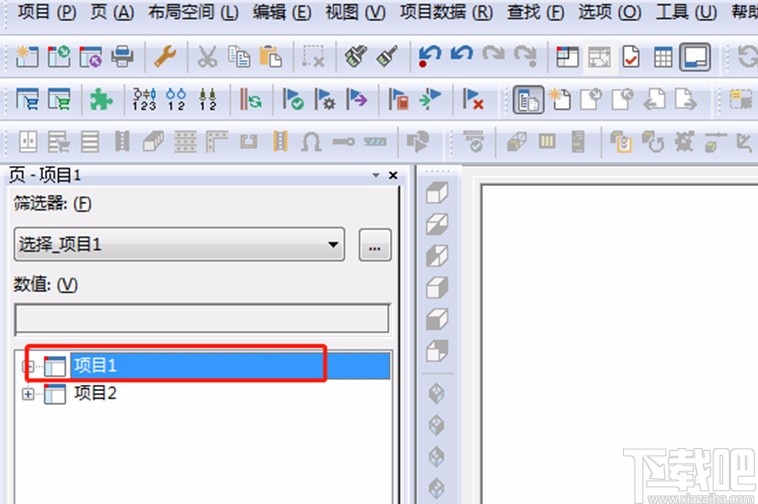
2.接着我们在界面上方的菜单栏中找到“页”选项,点击该选项会出现一个下拉框,在下拉框中选中“导出”选项,旁边会出现一个子下拉框,在子下拉框中选择“PDF”。
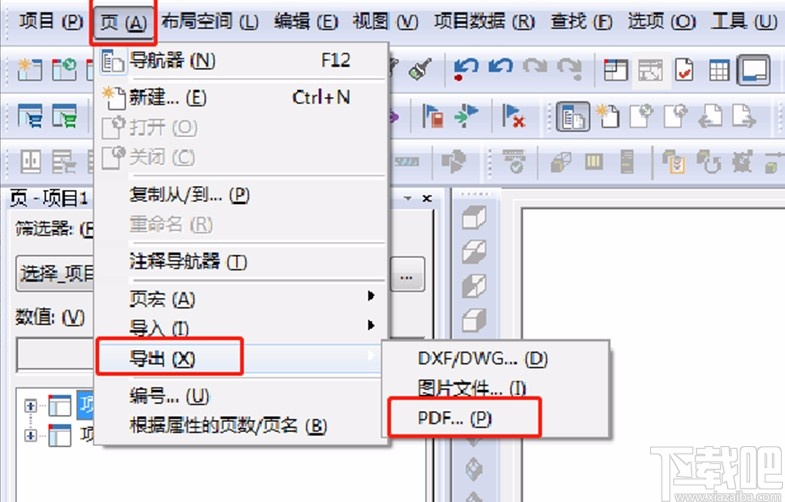
3.然后界面上就会出现一个PDF导出窗口,我们可以根据自己的需要,在窗口中设置PDF文件输出目录以及输出色彩等参数。
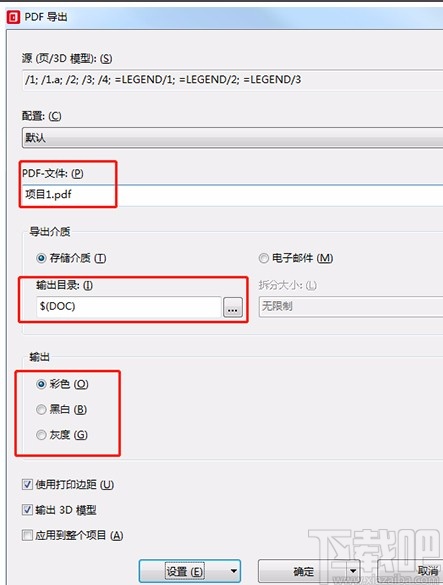
4.接下来在窗口底部还可以找到“设置”选项,点击该选项会出现一个下拉框,在下拉框中可以设置输出语言、输出尺寸以及页边距等参数。
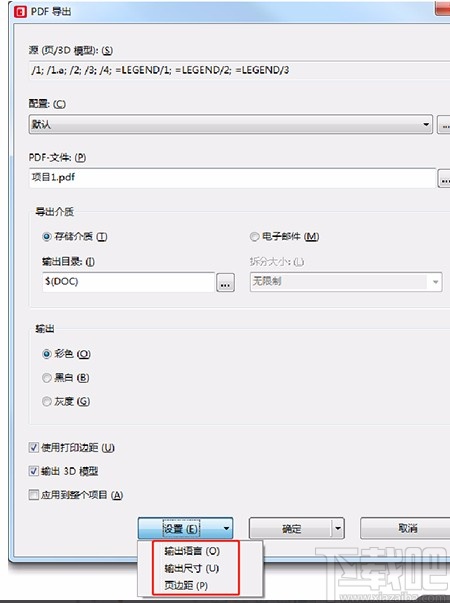
5.完成以上所有设置后,我们在窗口底部找到“确定”按钮,点击该按钮就可以成功导出PDF图纸了。
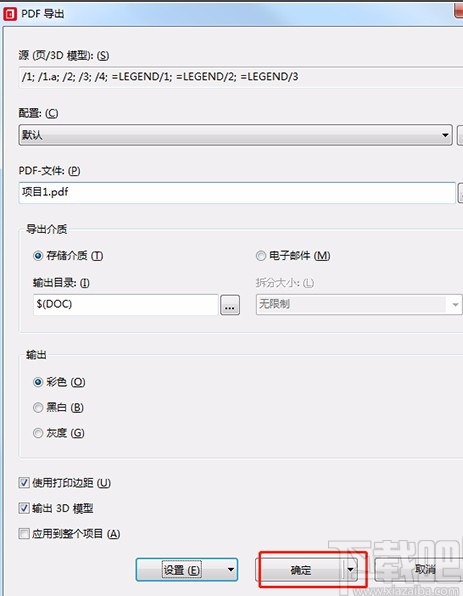
以上就是小编给大家整理的eplan导出PDF图纸的具体操作方法,方法简单易懂,有需要的朋友可以看一看,希望这篇教程对大家有所帮助。
最近更新
-
 淘宝怎么用微信支付
淘宝怎么用微信支付
淘宝微信支付怎么开通?9月5日淘宝公示与微信
- 2 手机上怎么查法定退休时间 09-13
- 3 怎么查自己的法定退休年龄 09-13
- 4 小红书宠物小伙伴怎么挖宝 09-04
- 5 小红书AI宠物怎么养 09-04
- 6 网易云音乐补偿7天会员怎么领 08-21
人气排行
-
 易剪辑给视频添加马赛克的方法
易剪辑给视频添加马赛克的方法
易剪辑是一款功能强大的视频编辑软件,该软件体积小巧,但是给用
-
 爱拍电脑端调整视频播放速度的方法
爱拍电脑端调整视频播放速度的方法
爱拍电脑端是一款功能齐全的视频编辑软件,该软件界面直观漂亮,
-
 snapgene下载安装方法
snapgene下载安装方法
snapgene是一款非常好用的分子生物学模拟软件,通过该软件我们可
-
 ae2020导出视频的方法
ae2020导出视频的方法
ae这款软件的全称是AfterEffects,是一款世界著名的拥有影像合成
-
 mouse rate checker下载安装方法
mouse rate checker下载安装方法
mouseratechecker是一款检测鼠标DPI和扫描率综合性能的软件,可以
-
 packet tracer汉化操作方法
packet tracer汉化操作方法
CiscoPacketTracer是一款思科模拟器,它是一款非常著名的图形界面
-
 manycam下载使用方法
manycam下载使用方法
manycam是一款非常实用且功能强大的摄像头美化分割软件,它拥有非
-
 ms8.0下载安装的方法
ms8.0下载安装的方法
MaterialsStudio8.0是一款功能强大的材料模拟软件,模拟的内容包
-
 blender设置中文的方法
blender设置中文的方法
blender是一款开源的跨平台全能三维动画制作软件,该软件功能十分
-
 blender复制物体的方法
blender复制物体的方法
blender是一款高效实用的跨平台全能三维动画制作软件,该软件不仅
